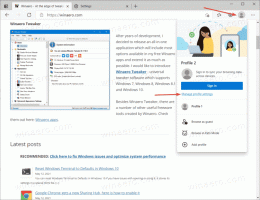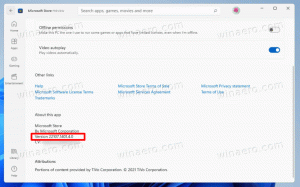Activați Emoji Picker în Windows 10
În Windows 10, există o caracteristică specială care permite introducerea cu ușurință în Emoji. Cu o tastă rapidă, puteți deschide panoul Emoji și alegeți emoji-ul dorit. Din păcate, este limitat la limba SUA. Iată cum îl puteți debloca pentru toate limbile.
Publicitate
Emoji-urile sunt zâmbete și ideograme folosite în aplicații, mai ales în chat-uri și mesagerie instant. Smiley-urile în sine sunt o idee foarte veche. Inițial, acestea au fost implementate prin imagini statice și GIF-uri animate pentru paginile web și aplicațiile de mesagerie instantanee în principal. Smiley-urile moderne, a.k.a. „Emojis”, sunt de obicei implementate în fonturi Unicode și uneori ca imagini. Sunt acceptate de o mulțime de aplicații pe platformele mobile în mod nativ, deși în aplicațiile desktop Windows, suportul pentru emoji color este rar, cu excepția cazului în care aplicația acceptă DirectWrite. Android, iOS și Windows care încep cu Windows 8 pot reda emoji-uri prin fonturi Unicode.
Începând cu Windows 10 build 16215, Microsoft a simplificat procesul de introducere și găsire a emoji-urilor folosind o tastatură fizică conectată la computer.

Procedura este tratată în articol
Introduceți Emoji de la tastatură în Windows 10 cu Emoji Panel
Iată cum să deblocați selectorul de emoji pentru toate limbile. Înainte de a continua, asigurați-vă că contul dvs. de utilizator are privilegii administrative.
Pentru a activa Emoji Picker în Windows 10 pentru toate limbile, urmează următoarele instrucțiuni.
- Deschide Aplicația Registry Editor.
- Accesați următoarea cheie de registry.
HKEY_LOCAL_MACHINE\SOFTWARE\Microsoft\Input\Settings
Vedeți cum să accesați o cheie de registry cu un singur clic.

- În dreapta, creați o nouă valoare DWORD pe 32 de biți EnableExpressiveInputShellHotkey.
Notă: chiar dacă sunteți rulează Windows pe 64 de biți trebuie să creați în continuare o valoare DWORD pe 32 de biți.
Setați datele valorii sale la 1.
- Reporniți Windows 10.
Acum, apăsați Victorie + . pentru a deschide panoul Emoji în orice câmp de text, de ex. în Notepad. Alternativ, puteți apăsa Victorie + ;. Iată cum arată.

Este posibil ca această modificare să nu funcționeze pe anumite versiuni ale Windows 10 din afara SUA. Este posibil ca funcția de căutare din selectorul de emoji să nu funcționeze. În cele din urmă, din cauza unei limbi non-SUA, este posibil ca combinația de taste de comandă rapidă să nu funcționeze în versiunea dvs. de Windows (prin WindowsCentral).
Pentru a economisi timp, puteți folosi Winaero Tweaker. Utilizați opțiunea Comportament\Activați selectorul de emoji pentru a o activa sau dezactiva pentru toate limbile cu un singur clic.

Puteți descărca Winaero Tweaker aici:
Descărcați Winaero Tweaker
Alternativ, puteți descărca următoarele fișiere de registry:
Descărcați fișiere de registru gata de utilizare
Modificarea de anulare este inclusă.
Vă rugăm să ne spuneți în comentarii dacă această modificare a registrului funcționează pentru dvs. și ce versiune de Windows rulați.